Shelly TRV mit externen Thermometer koppeln
Ich habe mein smartes Heizungsthermosat Shelly TRV mit einem externen Thermometer gekoppelt. Damit habe ich eine genauere Ist-Temperatur des Raumes als der Wert des Thermostat, dass durch die Nähe des Heizkörpers schon etwas verfälscht wird. Ursprünglich habe ich das Shelly H&T Thermometer verwendet, habe es aber wegen der geringen Taktung von Temperaturübermittlungen gegen einen Zigbee-Thermometer ausgetauscht, dass dann über Home Assistant weitergegeben und gesteuert wird.
Wie muss das Shelly TRV vorbereitet werden um Temperaturen von einen externen Sensor erhalten zu können?
Das ist tatsächlich sehr schnell un einfach durchgeführt. Zunächst muss die Administration des Shelly TRVs aufgerufen werden, entweder per Shelly App oder Weboberfläche. Unter den Einstellungen unter Sensor Settings und Temperature Offset kann mit einem Haken der Endpunkt aktiviert werden. Nach einem Neustart des Shelly TRV können dann Temperaturen für die Temperatur-Korrektur entgegengenommen werden.
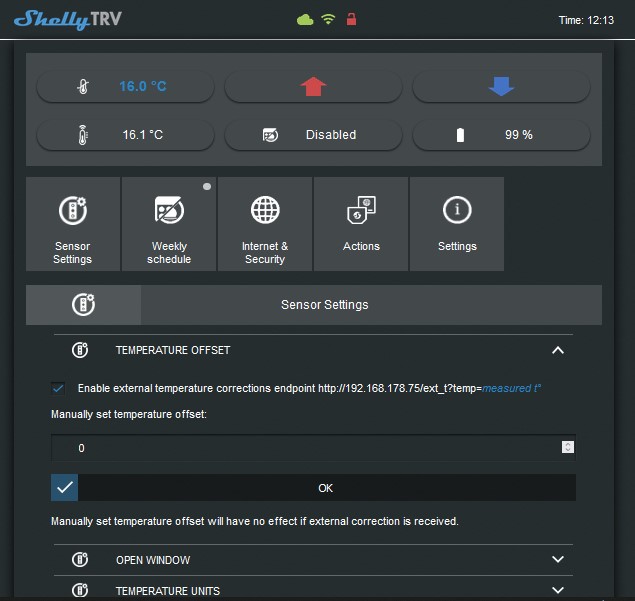
Externer Sensor Shelly H&T mit Shelly TRV betreiben
Sicherlich ist es die einfachste Möglichkeit ein externes Thermometer zu verwenden. Wechsel nun in die Administration des Shelly H&Ts, also per Shelly App oder Weboberfläche. Unter Einstellungen, I/O-Aktions und Sensorberichte kann das Übermitteln per Hakensetzung aktiviert werden. Anschließend im Texteingabefeld muss dann Folgendes eingetragen werden:
http://[IP des Shelly TRV]/ext also bspw. http://192.168.178.123/ext_t
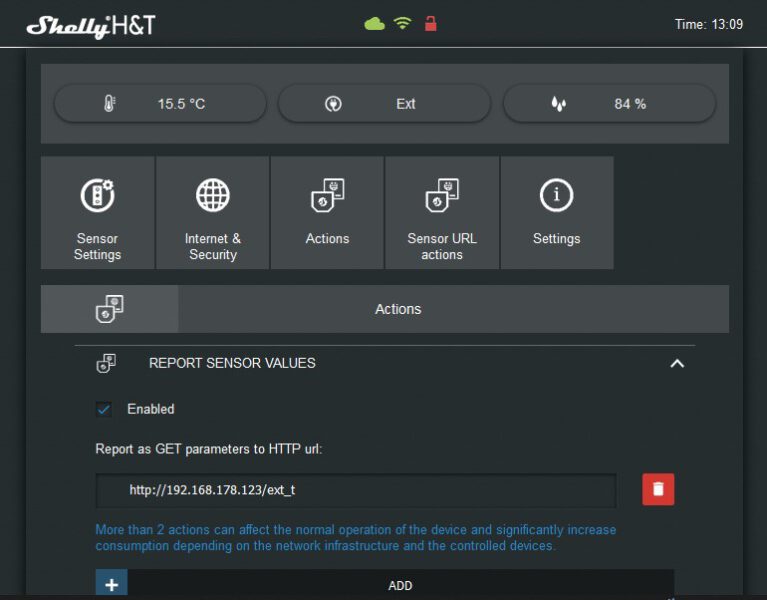
Der Shelly H&T war für mich allerdings zu träge bezgl. Übermittlungsintervall deswegen gehe ich nun folgenden Weg.
Sonoff Thermometer (Zigbee) > Home Assistant > Shelly TRV
Der Sonoff Thermometer übermittelt viel öfters die Temperatur als der Shelly TRV. Es ist etwas kniffliger, da der externe Sensor nicht aus dem Hause Shelly stammt und zum Anderen nicht per WLAN gesendet wird, sondern per Zigbee. Da ich allerdings meinen Raspberry Pi mit einem Zigbee-USB-Dongle erweitert habe, kann ich nun auch auf andere Lösungen zurückgreifen.
Nachdem das Shelly TRV für den Empfang externer Temperaturen vorbereitet wurde (siehe Schritt 1 in diesem Beitrag) und das Sonoff Termometer in Home Assistant integriert wurde, ist im Home Assistant-Verzeichnis im config-Ordner in der configuration.yaml folgende Zeilen hinzuzufügen. Achte auf die korrekte IP des Shelly TRV, in meinem Fall ist es die 192.168.178.75 sowie die korrekte Entitäten-Bezeichnung des Thermometers (hier: „sonoff_thermometer_temperature“).

rest_command:
send_temp_to_shelly_trv_buero:
url: 'http://192.168.178.75/ext_t?temp={{ states("sensor.sonoff_thermometer_temperature") }}'Anschließend ist Home Assistant nach einer Überprüfung der YAML-Datei unter Entwicklerwerkzeuge > YAML neu zu starten.
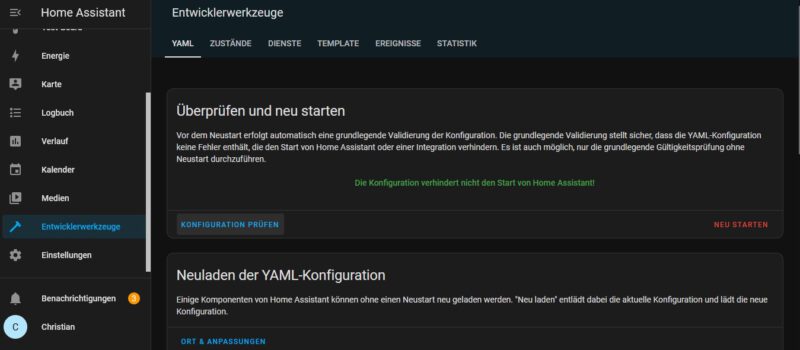
Anschließend muss noch eine Automatisierung erstellt werden, die bei einem Statuswechsel (Temperaturwechsel) per REST-Kommando die Temperatur an den Shelly TRV sendet. Erstelle eine neue Automatisierung, wechsel in die YAML-Ansicht, füge folgende Automatisierungsdefinition ein und passe sie nach deinen Gegebenheiten (Name REST-Command wie in der configuration.yaml und Entity-Bezeichnung des Thermometers) an.
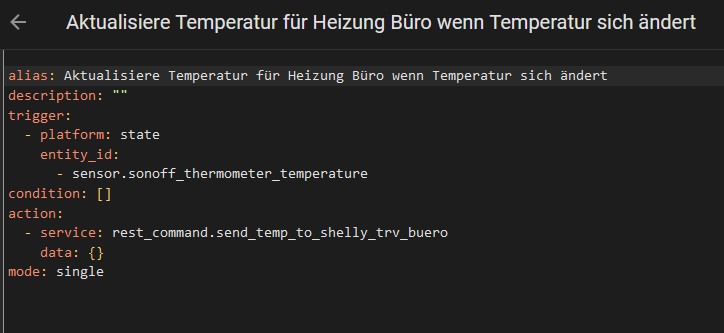
alias: Aktualisiere Temperatur für Heizung Büro wenn Temperatur sich ändert
description: ""
trigger:
- platform: state
entity_id:
- sensor.sonoff_thermometer_temperature
condition: []
action:
- service: rest_command.send_temp_to_shelly_trv_buero
data: {}
mode: single
Nach dem Speichern sollte es dann sehr zuverlässlich funktionieren.
In beiden Fällen, also wenn der externe Sensor ein Shelly H&T oder von einem anderen Hersteller (z. B. Sonoff), Temperaturen an den Shelly TRV übermittelt, kann in den Einstellungen des Shelly TRV festgestellt werden. Dieses zeigt dann der Funkzusatz im Thermometer-Icon an.
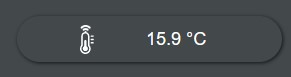
Nicht nur genauer ist die Raumtemperatur mit dem Wechsel des Thermometers, sondern auch ein preislicher Unterschied von ca. 10 EUR spricht für den Einsatz des Zigbee-Thermostats, falls mehrere Zigbee-Geräte im Haushalt eingesetzt werden sollen.
Weitere Beiträge
Hinweis: Bei den o.g. Links handelt es sich um u.a. Affiliate Links. Werbung durch Markennennung. Alle vorgestellten Produkte habe ich selbst käuflich erworben.
